Article Number: 000218709
NetWorker: Wykonywanie FLR VMware z sieciowego interfejsu użytkownika NetWorker
Summary: Ten artykuł zawiera omówienie sposobu korzystania z interfejsu użytkownika sieciowego NetWorker (NWUI) do wykonywania programu NetWorker VMware Protection (NVP) vProxy File Level Recovery (FLR). ...
Article Content
Instructions
Wymagania wstępne
- System plików maszyny wirtualnej (VM) jest obsługiwany dla operacji file level recovery (FLR). Szczegółowe informacje na temat ograniczeń FLR można znaleźć w podręczniku integracji NetWorker VMware. Ograniczenia te mogą się różnić w zależności od używanej wersji NetWorker. Podręczniki integracji VMware są dostępne na stronie produktu Dell Support NetWorker.
- Systemy Data Domain w NetWorker mają określonego użytkownika zarządzającego i hasło:
- Rozwiń listę Rozwijana Urządzenia i nośniki w menu po lewej stronie.
- Przejdź do systemów Data Domain.
- Wybierz system Data Domain.
- Kliknij opcję Edit.
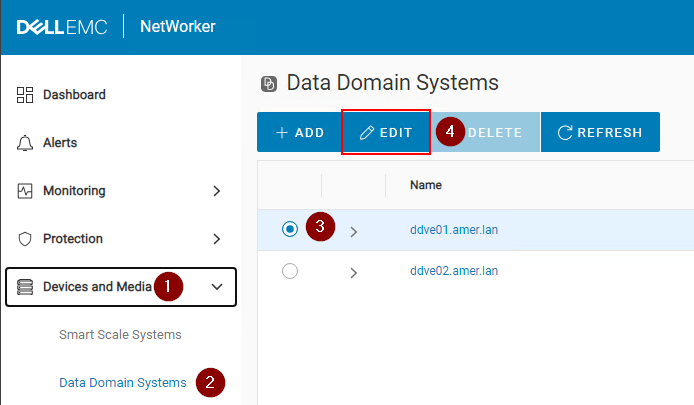
Rysunek 1. Edytuj system Data Domain.
- Wprowadź użytkownika "administratora" data domain i hasło dla "użytkownika zarządzającego":
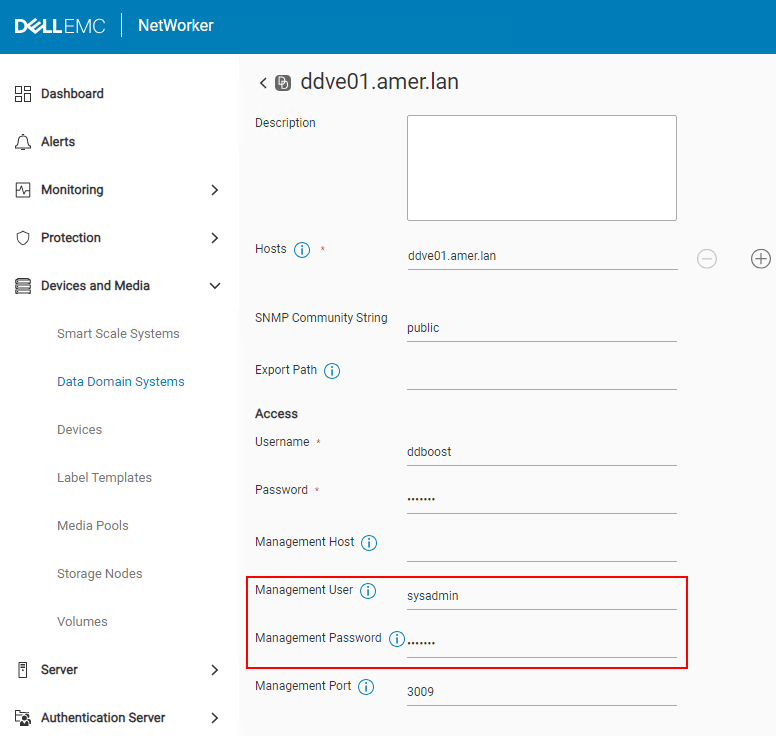
Rysunek 2. Dodaj użytkownika i hasło data domain.
UWAGA: Jeśli masz wiele domen danych, należy to zrobić dla każdej domeny danych skonfigurowanych w NetWorker. Przywróć FLR maszyny wirtualnej i natychmiastowy dostęp wymaga utworzenia eksportu systemu plików sieciowych (NFS) w domenie danych. Wymaga to konta użytkownika, któremu udzielono uprawnień administratora w systemie Data Domain. Zwykle jest to konto "sysadmin". Jeśli to pole nie zostanie poprawnie wypełnione, kopie zapasowe i inne metody przywracania mogą zostać pomyślnie ukończone, ponieważ używają protokołu ddboost, a nie NFS, aby przenieść dane między magazynami danych Data Domain i VMware.
- Spełnione są wymagania dotyczące portów FLR. Zobacz artykuł 203350 firmy Dell: NVP vProxy: Rozwiązywanie problemów z łącznością sieciową dla operacji tworzenia kopii zapasowych i przywracania
- VProxies są zarejestrowane i włączone w NetWorker. Zobacz artykuł 10494 firmy Dell: Sieciowy interfejs użytkownika NetWorker Management (NWUI): Jak korzystać
Proces
- Kliknij opcję Odzyskaj i Zapisz ustawienia w menu po lewej stronie.
- Wybierz lub określ zakres czasu.
- Wybierz typ klienta VMware.
- Wybierz źródło vCenter.
- Wybierz maszynę wirtualną potrzebną do przywrócenia. Kliknij przycisk Odśwież, jeśli okienko maszyny wirtualnej nie zostanie wypełnione.
- Kliknij przycisk Odśwież w prawym okienku, aby wypełnić listę kopii zapasowych i klonów w określonym zakresie czasu.
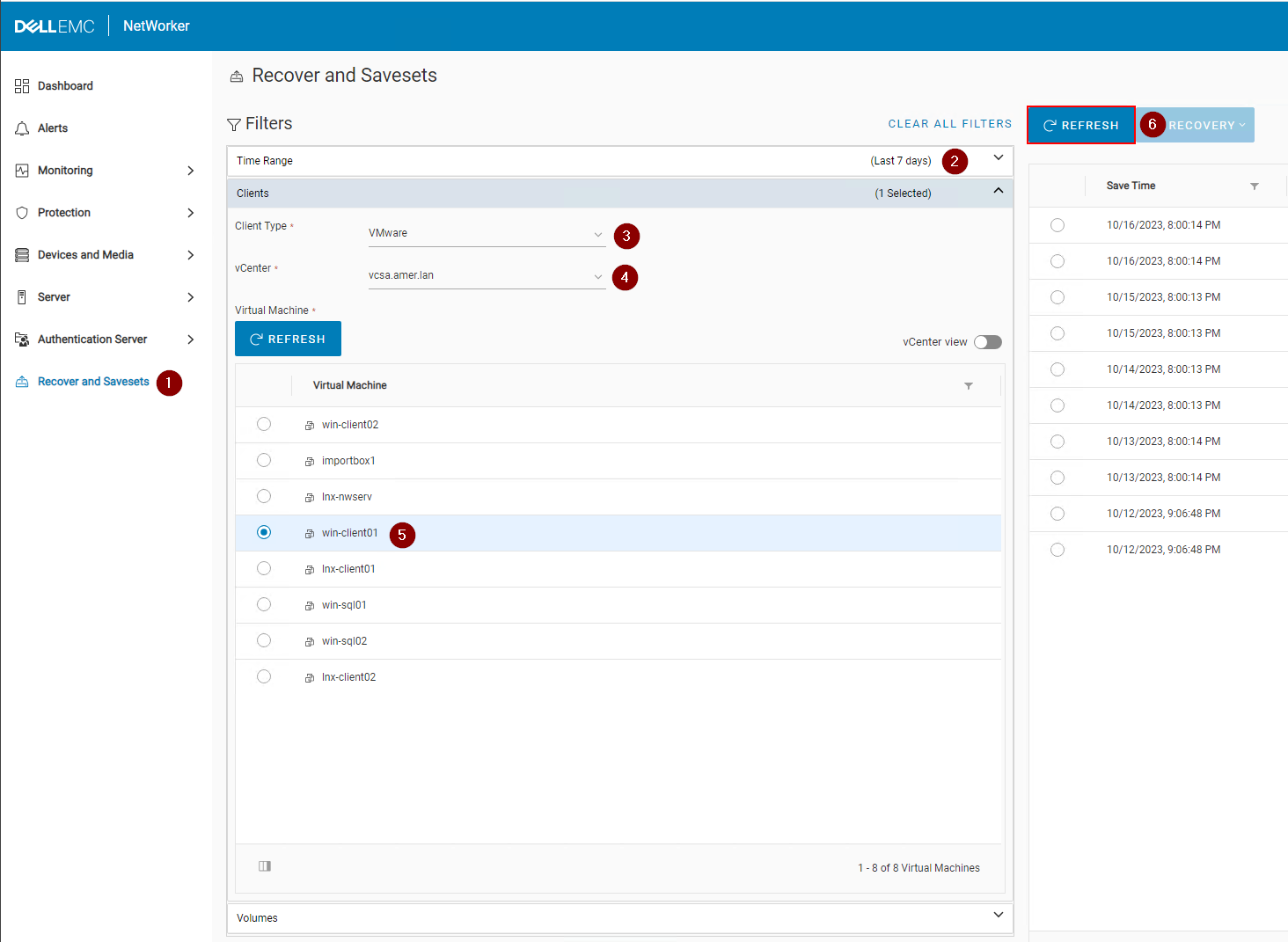
Rysunek 3. Kliknij przycisk Odśwież, aby wypełnić listę kopii zapasowych i klonów.
- Kliknij menu rozwijane Odzyskiwanie w prawym okienku i wybierz opcję File Level (Poziom pliku):
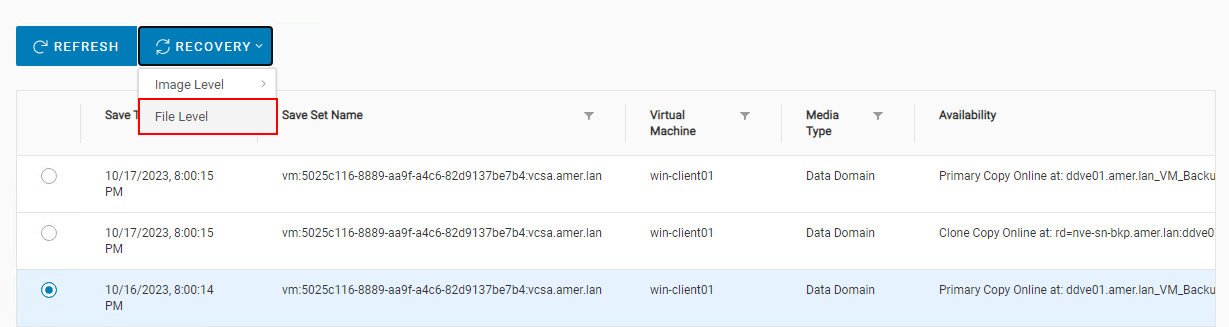
Rysunek 4. Wybierz poziom pliku
- Domyślnie ustawiona jest źródłowa wersja vCenter. Można FLR zapisu do maszyny wirtualnej w innym vCenter, jeśli docelowa maszyna wirtualna jest tego samego typu systemu operacyjnego (Linux lub Windows). Domyślnie opcja vProxy jest ustawiona na automatyczną, jednak można ręcznie wybrać vProxy do użycia.
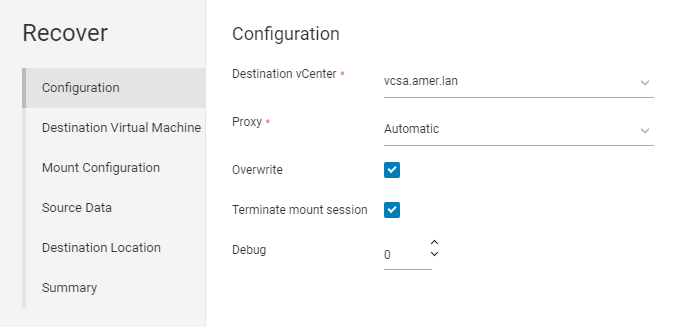
Rysunek 5. Ręczne wybieranie vProxy do użycia
- Kliknij przycisk Next.
- Domyślnie jako cel wybrana jest źródłowa maszyna wirtualna. Można jednak wybrać inną maszynę wirtualną, jeśli jest tego samego typu systemu operacyjnego (Linux lub Windows):
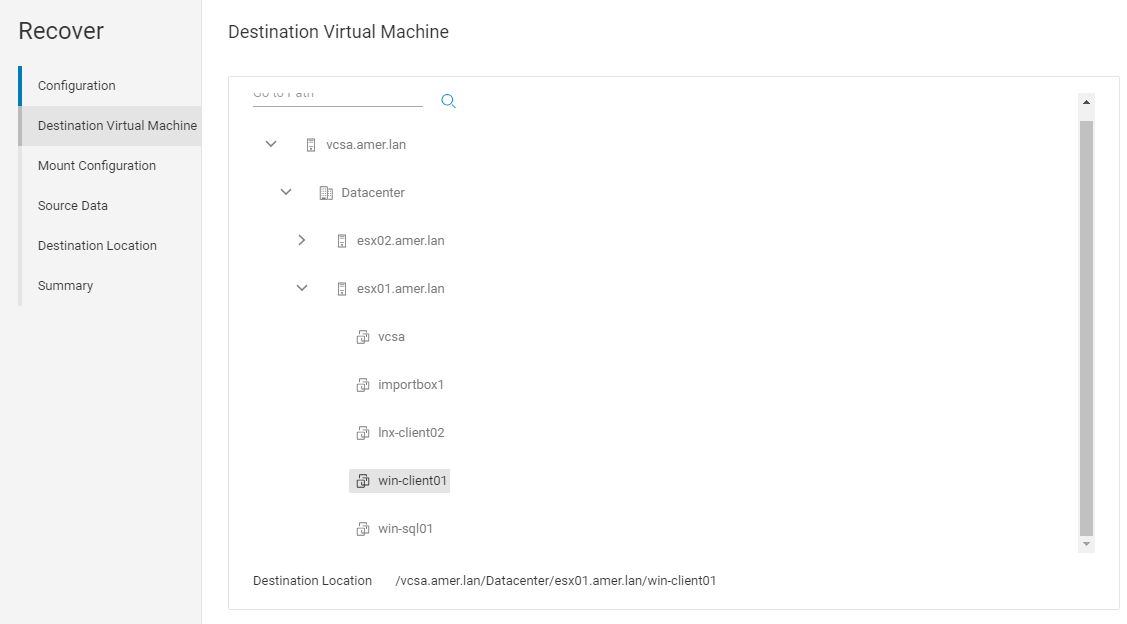
Rysunek 6. Ręczne wybieranie maszyny wirtualnej jako docelowej
- Kliknij przycisk Dalej.
- Określ konto użytkownika i hasło FLR. Zaleca się korzystanie z konta Uruchom z podwyższonymi uprawnieniami w przypadku korzystania z konta użytkownika, które może wymagać podniesienia uprawnień konta użytkownika (Windows) lub jest kontem użytkownika bez funkcji sudo (Linux).
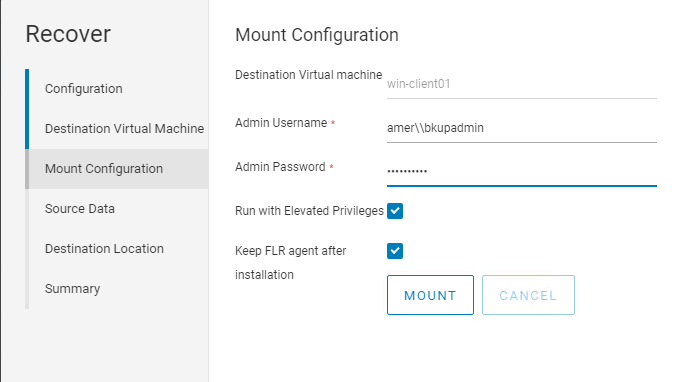
Rysunek 7. Określ konto użytkownika FLR, które ma być używane z opcją Uruchom z podwyższonymi uprawnieniami.
- Kliknij przycisk Zamontuj i monitor, aby uzyskać stan ukończenia montażu.
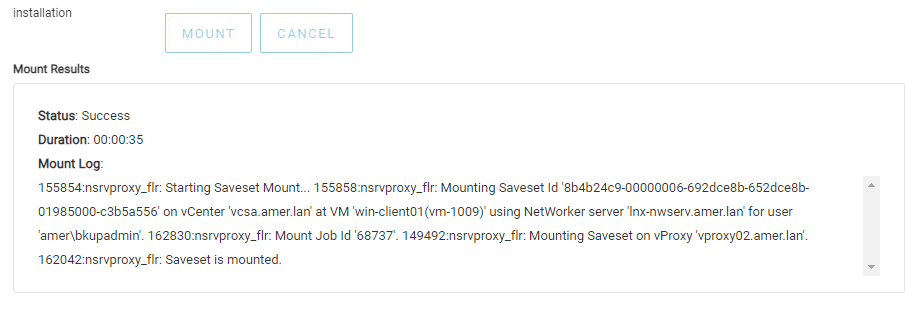
Rysunek 8. Stan montażu monitora.
- Kliknij przycisk Dalej.
- Wybierz dane źródłowe, które należy odzyskać.
- Kliknij przycisk Dalej.
- Wybierz lokalizację docelową, aby odzyskać dane do
- Kliknij przycisk Dalej.
- Aby rozpocząć odzyskiwanie, kliknij przycisk Zakończ.
- Aby monitorować odzyskiwanie i sprawdzić stan ukończenia, przejdź do sekcji Monitoring > Recover Jobs:
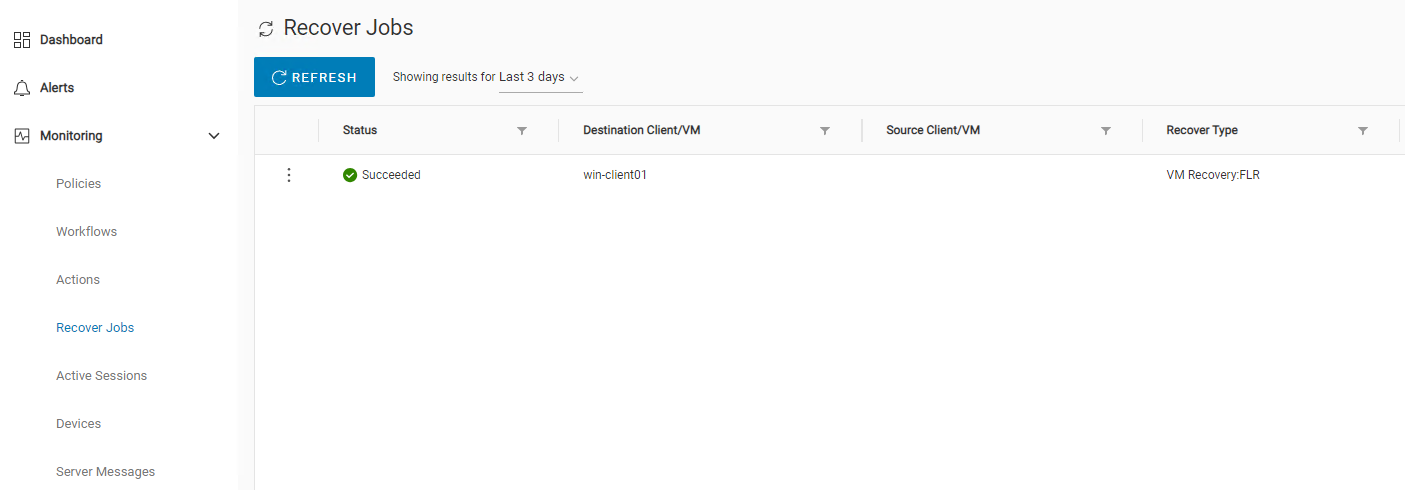
Rysunek 9. Sprawdź stan zadania odzyskiwania.
Additional Information
- Artykuł 8876 NVP firmy Dell: Wykonywanie FLR maszyny wirtualnej przy użyciu interfejsu użytkownika sieciowego "EMC Data Protection Restore Client"
- Artykuł firmy Dell 158482 NVP vProxy: Sposób wykonania odzyskiwania na poziomie plików, gdy funkcja FLR uległa awarii lub nie jest obsługiwana przez maszynę wirtualną
- Artykuł firmy Dell 218459 NetWorker: Konto użytkownika vProxy FLR NVP z dostępem sudo nie może przeglądać katalogu /root
- Artykuł Dell 10494 NetWorker Management Web UI (NWUI): Jak korzystać
Article Properties
Affected Product
NetWorker
Product
NetWorker Family, NetWorker Series
Last Published Date
31 Oct 2023
Version
4
Article Type
How To